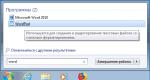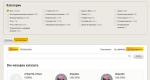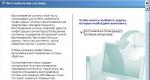Kako ukloniti nepotreban Windows 7 sa svog računara. Čišćenje vašeg računara od nepotrebnih operativnih sistema
Profesionalni korisnici personalnih računara to vjeruju prije instalacije nova verzija Operativni sistem uvijek mora izvršiti potpunu fragmentaciju diska. To će vam omogućiti da izbrišete apsolutno sve informacije pohranjene na tvrdom disku vašeg računala, kao i da se riješite mnogih problema, na primjer, uklanjanje drugog OS-a sa liste pokretanja. Ako su na računaru instalirane dvije verzije operativnog sistema, tada će se učitati posljednja instalirana (ako je sami ne odaberete, ali pričekajte nekoliko sekundi). Pored toga, drugi operativni sistem na računaru će zauzeti dosta prostora na čvrstom disku, a performanse računara takođe mogu da pate. Ako je na vašem računalu instalirano nekoliko verzija OS-a, možete ih se riješiti jednostavnim manipulacijama.
Prva opcija
Nakon što se računar uključi i pokrene, potrebno je da pritisnete kombinaciju tastera Win + R na tastaturi računara. Pojavit će se poseban prozor “Run” u kojem trebate unijeti naredbu msconfig i potvrditi radnju. Otvoriće se poseban prozor za konfiguraciju Windowsa koji vam omogućava da upravljate sistemom. Morate otići na karticu "Preuzimanje" i pronaći željenu verziju operativnog sistema koju želite da onemogućite. Vrijedi napomenuti da ove radnje neće utjecati na trenutni OS, gdje se sama procedura provodi. Nakon potvrde procedure, od korisnika će biti zatraženo da ponovo pokrene računar. Ovo je neophodno da bi promjene stupile na snagu. Nakon ponovnog pokretanja, druga verzija operativnog sistema neće biti prikazana. Ova opcija ne pruža potpuno uklanjanje OS sa računara korisnika. Može se koristiti samo za uklanjanje drugi Windows sa ekrana za učitavanje.
Druga opcija
Postoji još jedna opcija za rješavanje gorućeg problema, uz pomoć koje će drugi operativni sistem biti potpuno uklonjen sa osobnog računala. Korisnik će takođe morati da otvori meni Run, samo što sada treba da unese naredbu %windir%. Nakon ove jednostavne manipulacije, otvorit će se radni folder Windows, čiji put i naziv morate zapamtiti. Koristeći istraživač operativnog sistema, morate pronaći drugi Windows folder, koji nije naveden kao rezultat prethodnih radnji i izbrišite ga. Zatim, korisnik mora pronaći "Moj računar" i, nakon desnog klika na prečicu, odabrati "Svojstva" i otići na karticu "Napredno". U polju "Preuzimanje i oporavak" trebate prijeći na postavke, nakon čega će se pojaviti prozor "Preuzimanje i oporavak". U grupi „Učitaj operativni sistem“ kliknite na dugme „Uredi“. Otvoriće se verzija datoteke Boot.ini koja se može uređivati. Ovdje se briše red koji odgovara verziji udaljenog OS-a, na primjer, može izgledati ovako: multi(0)disk(0)rdisk(0)partition(1)\WINDOWS.0="Microsoft Windows" /fastdetect. Ovim je završena procedura za uklanjanje drugog operativnog sistema.
Ako korisnik ima nekoliko instaliranih na svom računaru Windows verzije, onda se možda pita kako ukloniti drugu operativni sistem.
Često se ovo pitanje postavlja ako neki od sistema počne da kvari, ako na tvrdom disku ima premalo slobodnog prostora, ako je OS zastario i iz mnogih drugih razloga. Postoji nekoliko načina da bezbedno uklonite Windows 7 sa računara. Metode opisane u nastavku su toliko jednostavne da ih čak i običan korisnik može koristiti za uklanjanje OS-a..
Ovo je najlakši i najprikladniji način za uklanjanje Windowsa. Potrebno je da otvorite meni „Start“ i unesete reč „Run“ u red „Traži programe“. U prozoru koji se otvori nalazi se polje u koje treba da unesete “msconfig” i kliknete na “OK”. Nakon toga otvara se prozor “Konfiguracija sistema”.
Korisnik treba da ode na karticu „Preuzimanje“ i na listi pronađe Windows sistem koji treba bezbedno zbrinuti.
Odgovarajući status je prikazan pored operativnog sistema - „Trenutni operativni sistem“, ali nema oznaka u blizini neaktivnog. Morate odabrati ovaj OS, kliknuti na “Primijeni” i “OK”. Nakon zatvaranja prozora, morate odabrati "Ponovo pokrenite računar" u prozoru "Postavke sistema".
Ako je sve urađeno ispravno, sljedeći put kada se PC pokrene, drugi Windows 7 više neće biti prikazan.
Uklanjanje "Windowsa" sa particije
Kada koristite ovu metodu, morate pokrenuti sistem koji korisnik planira zadržati. Nakon toga, trebali biste promijeniti postavke tako da se ovaj OS učitava u budućnosti. Morate početi otvaranjem radne površine. Zatim morate kliknuti desnim tasterom miša na prečicu "Moj računar", a u meniju koji se pojavi pronaći "Svojstva", a zatim "Napredno" i "Opcije". U ovom prozoru izaberite Windows 7 koji želite da uklonite i kliknite na OK.
 Nakon završetka svih operacija, morate otići na particiju na kojoj je instaliran OS koji treba ukloniti. Obično je ovo disk C. Ovdje nalazimo Windows, Program Files i Documents and Settings foldere i uklanjamo ih.
Nakon završetka svih operacija, morate otići na particiju na kojoj je instaliran OS koji treba ukloniti. Obično je ovo disk C. Ovdje nalazimo Windows, Program Files i Documents and Settings foldere i uklanjamo ih.
Može se pojaviti poruka da su ove datoteke sistemske datoteke i da su samo za čitanje. Ovo upozorenje treba zanemariti.
Neki korisnici imaju pitanje kako ne pogriješiti i izbrisati upravo one mape koje su potrebne. Može im pomoći sljedeće: otvorite Start meni, odaberite Pokreni, unesite naredbu %windir% u prozor koji se pojavi i kliknite na OK. Kao rezultat, otvara se fascikla sa trenutnim OS-om. Morate zapamtiti lokaciju ovog i ne dirati ga.
Nakon što deinstalirate Windows 7, morate urediti datoteku boot.ini da biste uklonili nepotreban OS iz menija za pokretanje.
Da biste to uradili, kliknite desnim tasterom miša na ikonu "Moj računar", pronađite stavku "Svojstva" u meniju koji se pojavi, a zatim otvorite karticu "Napredno", izaberite "Preuzimanje i podešavanje" i kliknite na dugme "Opcije" .
U dijaloškom okviru pronađite stavku „Uredi“ i uradite rezervna kopija otvorenu datoteku boot.ini. Možete ga nazvati boot.old. Nakon toga, morate ponovo otvoriti boot.ini i izbrisati red koji sadrži informacije odgovorne za prikaz dva Windowsa u meniju za pokretanje. Zatim možete sačuvati datoteku i ponovo pokrenuti računar.
Drugi načini za uklanjanje nepotrebnog OS-a
 Ako korisnika zanima kako ukloniti drugi operativni sistem bez pribjegavanja gornjim metodama, onda može koristiti savjete u nastavku. Istina, oni rade samo ako su dva operativna sistema instalirana na različitim particijama tvrdi disk. U ovom slučaju možete:
Ako korisnika zanima kako ukloniti drugi operativni sistem bez pribjegavanja gornjim metodama, onda može koristiti savjete u nastavku. Istina, oni rade samo ako su dva operativna sistema instalirana na različitim particijama tvrdi disk. U ovom slučaju možete:
- Kliknite desnim tasterom miša na prečicu My Computer, izaberite Manage, a zatim Disk Management. Nakon toga označite disk na kojem je instaliran nepotreban sistem i kliknite na dugme "Format". OS će biti potpuno uklonjen sa računara (ali sve informacije pohranjene na ovom disku će također biti izbrisane zajedno s njim).
- Koristite Acronis Disc Director. Često ovoj metodi pribjegavaju oni korisnici koji nisu mogli formatirati standardnim sredstvima"Windows".
- Formatirajte disk preko BIOS-a. Ali u ovom slučaju trebat će vam disketa za hitne slučajeve i, shodno tome, floppy disk. Disketa se mora ubaciti u drajv, a zatim se računar mora ponovo pokrenuti. Počeće da se diže sa diskete i na ekranu će se pojaviti mali meni iz kojeg treba da izaberete formatiranje diska. Zatim trebate odabrati disk s kojim želite izvršiti ovu operaciju.
Dakle, postoji nekoliko jednostavnih načina za uklanjanje nepotrebnog Windowsa. Izbor jedne ili druge metode ovisi o preferencijama korisnika i tehničkim mogućnostima.
Ako, prilikom instaliranja Windows 7.8 ili 10, niste formatirali sistem HDD, i instalirali novi operativni sistem, onda najvjerovatnije sada, nakon uključivanja računara, vidite meni koji od vas traži da odaberete koji Windows ćete pokrenuti.
Ako ništa ne odaberete, nakon nekoliko sekundi automatski će se pokrenuti najnoviji instalirani OS.
U ovoj kratkoj epizodi pokazat ću vam kako da uklonite drugu učitavanje Windowsa. U stvari, vrlo je lako.
Uklanjanje drugog operativnog sistema iz menija za pokretanje
Sve radnje su iste za najnovije verzije OS - Windows 7,8,8.1 i Windows 10.
Da biste uklonili drugo pokretanje Windowsa, morate učiniti sljedeće:
- Nakon što se računar pokrene, pritisnite prečicu na tastaturi Win + R. Pojavit će se okvir za dijalog "Trči." Treba ga uneti msconfig i pritisnite Enter(ili dugme uredu).

- Otvorit će se prozor za konfiguraciju sistema u kojem nas zanima kartica. Idi na to.

- Odaberite nepotrebne stavke ( one gde Nije napisano"Trenutni operativni sistem"). I pritisnite dugme "Izbriši". Ako ste Windows ponovo instalirali nekoliko puta, može postojati nekoliko ovih stavki; izbrišite svaku od njih. Ovo ni na koji način neće uticati na vaš trenutni operativni sistem. Nakon što ste izbrisali sve nepotrebne stavke, kliknite "UREDU".
- Od vas će biti zatraženo da ponovo pokrenete računar. Bolje je to učiniti odmah kako bi program izvršio potrebne promjene u zapisu o pokretanju sustava Windows.

Nakon ponovnog pokretanja, više nećete vidjeti meni s izborom od nekoliko opcija. Umjesto toga, kopija koja je posljednja instalirana bit će odmah pokrenuta (štaviše, najvjerovatnije, nemate prethodni Windows, postojali su samo unosi o njima u izborniku za pokretanje).
To je vrlo lako uraditi. Idite na vaš sistemski disk (obično disk “C”) i tamo potražite fasciklu Windows.old. Ako ste Windows ponovo instalirali nekoliko puta, može postojati nekoliko ovih foldera. U tim fasciklama je sve pohranjeno prethodne verzije operativni sistemi. - na kraju krajeva, ovaj folder, kao što sam već rekao, zauzima dosta prostora na vašem tvrdom disku i, najvjerovatnije, već ste spremili sve što vam je potrebno.
VIDEO: Kako ukloniti drugo pokretanje sistema Windows 7,8,10?
Pa, to je sve za danas! Napišite u komentarima, jeste li uspjeli ukloniti drugi Windows prilikom učitavanja operativnog sistema? I u čemu Windows verzije uradio si to. Lajkujte ako vam se video svideo i pretplatite se na naš kanal ako se još niste pretplatili, kao i upozorenja klikom na zvonce pored dugmeta za pretplatu!
Dešava se da je na jednom računaru instalirano nekoliko operativnih sistema. Često se instalira nekoliko operativnih sistema kako bi se proširile mogućnosti korištenja softvera. Na primjer, neće svaki program koji radi na Windows XP-u raditi na Windows 7. Isto vrijedi i za video igrice. Neke “stare” video igre ne rade na operativnom sistemu Windows 7. Ali ako potreba za korištenjem više operativnih sistema u isto vrijeme više nije neophodna, nepotreban OS se može ukloniti.
Trebaće ti
- Računar sa operativnim sistemom Windows
Instrukcije
Trebaće ti
- - Računar;
- - disk za pokretanje sa Windows OS-om.
Instrukcije
Instalacija Windows operativnog sistema nije komplikovan proces, ali je zamoran! I često predstavlja mnoga iznenađenja, koja ne može svaki specijalizirani majstor eliminirati zbog nedostatka kompletnog znanja. Jedno od najčešćih iznenađenja je „prethodni Windows OS nije deinstaliran ili djelomično deinstaliran.“ U većini slučajeva ovu grešku prave novopridošlice u ovoj oblasti.
Razlozi za ovaj problem
Nema mnogo razloga zašto operativni sistem nije uklonjen! Pogledajmo one najčešće, kao što su:
- Instalacija softver u starom OS okruženju. Odnosno, nisam iskusan korisnik računara, ne restartujem računar, ne ubacujem disk u drajv ili memorijsku karticu u USB port, i klikom miša pokreće instalaciju Windowsa. Ono što apsolutno ne preporučujemo da radite;
- Instaliranje OS-a na neformatiranu particiju tvrdog diska. Najpopularnija greška i početnika i iskusnih korisnika.
Činjenica je da ako ne pripremite pravilno računar za instalaciju OS-a, naime, nemojte brisati sve podatke sa sistemska particija hard disk, svi fajlovi starog operativnog sistema ostaju na njemu. Barem je tako bilo prije. Sada se OS fajlovi mogu zameniti novim, ali se menjaju fajlovi sa listom operativnih sistema. Odnosno, dodaje se novi OS.
U prvoj grešci sve je mnogo jednostavnije. Ako prođe Windows instalacija 7 i noviji, stari operativni sistem se premešta u staru fasciklu Windows. Koji se može izbrisati. U ovom slučaju, novi operativni sistem se upisuje u datoteku za pokretanje OS-a, ali se stari OS nikada ne uklanja iz njega.
Uklanjanje drugog Windows OS-a
Dakle, kako možete ukloniti drugi, nepotreban operativni sistem da ne ometa i ne oduzima vrijeme pri pokretanju vašeg računara? - pitate! Prvi korak je brisanje svih datoteka prethodnog softvera. Da biste to učinili, idite na particiju tvrdog diska na kojoj je instaliran OS. Pronalaženje foldera Windows stari, i izbrišite ga.
Postoje slučajevi kada Windows ne dozvoljava brisanje datoteka. Rješenje ovog problema je sljedeće. Kliknite ponovo pokrenite računar. Čim ekran monitora potamni, kratko pritisnite dugme F8 dok se ne pojavi sistemski meni. Čim se pojavi sistemski meni, koristite strelice (tastere) da se spustite do stavke sigurnog režima. Kliknite na “enter”. Za otprilike minut, računar će se pokrenuti siguran način. Izbrišite fasciklu sa starim datotekama operativnog sistema u standardnom režimu.
Ako ovo i dalje ne uspije ukloniti ovaj folder, koristite poseban softver. Ovo može biti Acronis program ili mini verzija operativnog sistema Windows Live.
Nakon što su datoteke starog sistema izbrisane, trebali biste izbrisati njegovu startnu liniju iz odgovarajuće datoteke. U operacionim salama Windows sistem XP i stariji, ovaj fajl se zove " boot.ini" Počevši od OS Windows 7 i novijih, njegovo pokretanje se odvija malo drugačije.
Budući da je datoteka odgovorna za pokretanje OS sistemski fajl i nalazi se u skrivenom načinu rada, nemoguće ga je vidjeti bez posebnog softvera. Stoga morate omogućiti prikaz skrivenih direktorija i datoteka u Windowsu.
I tako, da biste omogućili prikaz skrivenih Windows direktorija, kliknite na “start”, idite na kontrolnu ploču, potražite “opcije mape”, kliknite na karticu “view” i provjerite funkciju “show” skrivene datoteke, folderi, diskovi." Potvrdite svoj izbor dugmetom "ok". Nakon toga idite na disk "C" i potražite datoteku boot.ini.
Fajlovi su otvoreni ovog tipa, notes. U sadržaju datoteke boot.ini potražite naziv vašeg “nepotrebnog OS-a” i izbrišite cijeli red. Sačuvajte datoteku i zatvorite. To je to, kada pokrenete računar, prozor za izbor OS više vam neće smetati.
Što se tiče verzija Windows 7 i noviji, trebalo bi da uradite sledeće:
- Kliknite na "start". Pronađite i kliknite na “Run”. Ili držite pritisnutu prečicu na tastaturi Win+R;
- U dijaloškom okviru koji se pojavi unesite “ msconfig» - bez zagrada;
- U prozoru koji se pojavi kliknite na karticu “”;
- Odaberite operativni sistem koji vam nije potreban i kliknite na " izbrisati»;
- Kliknite na dugme " primijeniti" i "ok";
- Ponovo pokrenite računar.
Nakon ovih koraka, nepotreban operativni sistem će biti obrisan i sa čvrstog diska i iz datoteka za pokretanje. Budite pedantni u svom poslu i ne pravite nepotrebne greške. Ovo će vam uštedjeti vrijeme i živce.